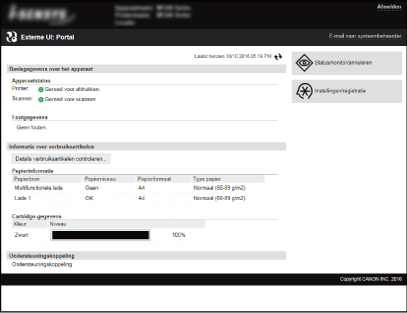De UI op afstand starten
Om het apparaat op afstand te bedienen, moet u het IP-adres van het apparaat in een webbrowser invoeren en de UI op afstand opstarten. Controleer vooraf het IP-adres dat op het apparaat is ingesteld (Netwerkinstellingen weergeven). Als u vragen hebt, neemt u contact op met de netwerkbeheerder.
1
Start de webbrowser.
2
Typ "http://(het IP-adres van de machine)/" in het adresveld en druk op [Enter].

Als u een IPv6-adres wilt gebruiken, typt u dit adres tussen haakjes (voorbeeld: http://[fe80::2e9e:fcff:fe4e:dbce]/).

Als er een veiligheidswaarschuwing wordt weergegeven
Het kan gebeuren dat een waarschuwingsbericht wordt weergegeven als de communicatie met een Apple-apparaat gecodeerd is (Communicatie met TLS-versleuteling inschakelen voor de UI op afstand). Als de certificaatinstellingen of TLS-instellingen geen fouten bevatten, bladert u verder op de website.
Er kan een waarschuwing worden weergegeven als de communicatie van de UI op afstand geëncrypteerd is (Communicatie met TLS-versleuteling inschakelen voor de UI op afstand). Als de certificaatinstellingen of TLS-instellingen geen fouten bevatten, bladert u verder op de website.
3
Meld u aan op de UI op afstand.
 Als geen pincode voor de systeembeheerder is ingesteld
Als geen pincode voor de systeembeheerder is ingesteld
Selecteer [Systeembeheerder-modus] of [Algemene gebruikersmodus].
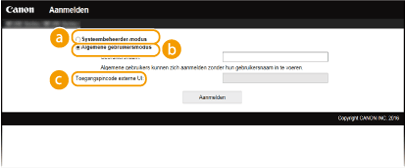
 [Systeembeheerder-modus]
[Systeembeheerder-modus]U kunt alle bewerkingen en instellingen van de UI op afstand uitvoeren. Voer de juiste pincode in [Pincode systeembeheerder] (De pincode van de systeembeheerder instellen). Als [Pincode systeembeheerder] niet is ingesteld, moet u niets invoeren.
 [Algemene gebruikersmodus]
[Algemene gebruikersmodus]U kunt de status van documenten of van de machine controleren. Daarnaast kunt u enkele instellingen aanpassen. Als u afdrukdocumenten wilt verwijderen, typt u de gebruikersnaam van de documenten in het vak [Gebruikersnaam]. De gebruikersnaam wordt automatisch ingesteld om documenten af te drukken op basis van gegevens zoals uw computernaam of aanmeldingsnaam voor de computer.
 [Toegangspincode externe UI]
[Toegangspincode externe UI]Als [Toegangspincode externe UI] is ingesteld, voert u de pincode in. Een pincode voor de UI op afstand instellen (MF244dw / MF232w)
 Als een pincode voor de systeembeheerder is ingesteld
Als een pincode voor de systeembeheerder is ingesteld
Voer de geregistreerde [Pincode systeembeheerder] in. De pincode van de systeembeheerder instellen
4
Klik op [Aanmelden].
De portaalpagina (hoofdpagina) wordt weergegeven. Schermen van de UI op afstand